win10笔记本查看网关地址的步骤 win10电脑网关地址怎么查看
更新时间:2023-02-11 08:33:55作者:xiaoliu
普通家用电脑上的网关地址一般就是路由器的IP地址,有时因为一些原因我们需要查看电脑的上的网关地址,对此该怎么来操作呢?今天小编就以win10笔记本电脑为例,来为大家整理分享关于win10电脑网关地址怎么查看,一起往下看吧。
具体步骤如下:
1、首先按下win+r组合键,输入cmd命令。
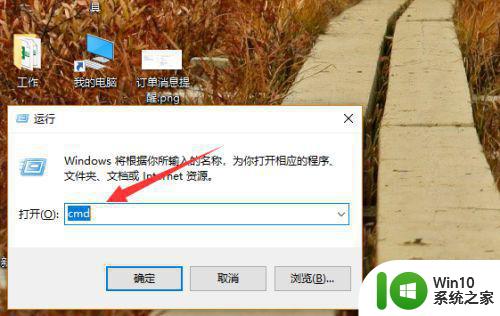
2、接着输入ipconfig命令就可以得到网关地址了。
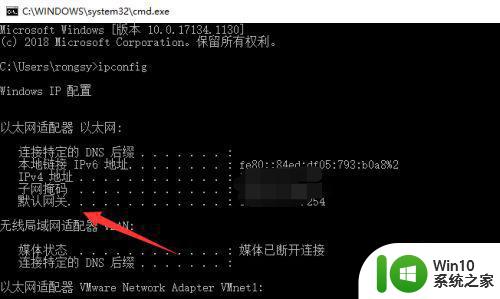
3、另外也可以右键单击左下角的电脑图标,选择第二个选项。
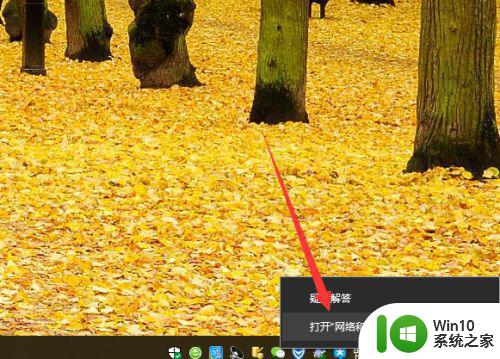
4、然后选择左侧的以太网。
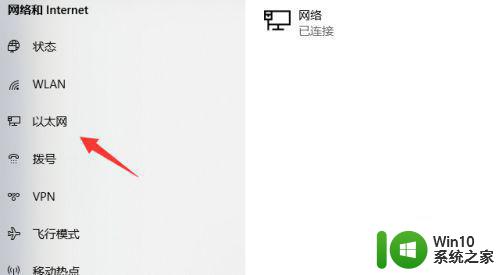
5、接着点击右上角的更改适配器设置。
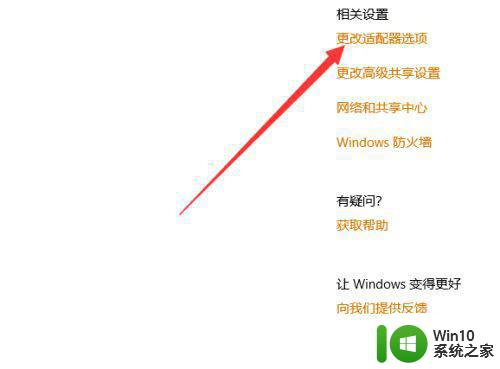
6、然后右键单击已经连接的网络,选择属性。
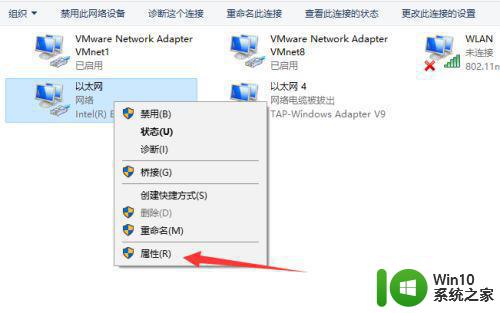
7、接着双击ipv4选项。
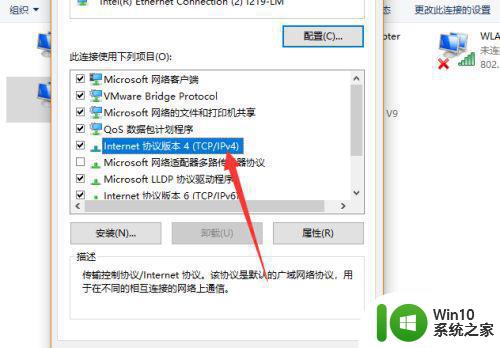
8、最后在弹出的界面就可以看到网管地址了。
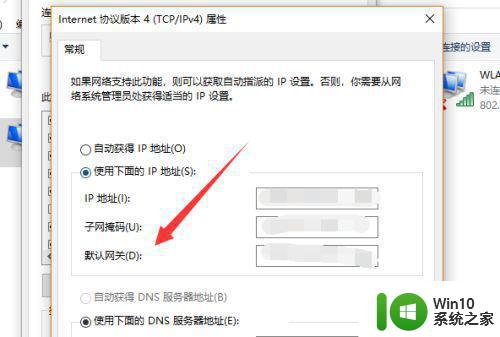
win10电脑网关地址怎么查看就为大家分享到这里啦,有需要的网友可以按照上面的方法来查看哦。
win10笔记本查看网关地址的步骤 win10电脑网关地址怎么查看相关教程
- 笔记本电脑win10的mac地址怎么查 win10笔记本怎么看mac地址
- win10怎么查看打印机ip地址 win10查看打印机ip地址的步骤
- win10查看电脑mac地址方法 电脑W10系统如何查看MAC地址
- win10查询mac地址的方法 win10怎么查看电脑的物理地址
- win10 ip地址怎么查 Windows10怎么查看本机IP地址
- win10怎么查看和修改IP地址 如何在win10中手动设置IP地址上网
- w10查看本地ip地址的方法 Windows 10如何查询本机IP地址
- win10查看ip地址的方法 win10怎么查询ip地址
- win10查看打印机ip地址的方法 win10如何查看网络打印机的IP地址
- 图文教你查看win10mac地址的方法 win10系统怎么查找mac地址
- w10系统ip地址查看方法 Windows 10电脑IP地址查询教程
- win10怎么设置网关地址 win10设置网关地址方法
- 蜘蛛侠:暗影之网win10无法运行解决方法 蜘蛛侠暗影之网win10闪退解决方法
- win10玩只狼:影逝二度游戏卡顿什么原因 win10玩只狼:影逝二度游戏卡顿的处理方法 win10只狼影逝二度游戏卡顿解决方法
- 《极品飞车13:变速》win10无法启动解决方法 极品飞车13变速win10闪退解决方法
- win10桌面图标设置没有权限访问如何处理 Win10桌面图标权限访问被拒绝怎么办
win10系统教程推荐
- 1 蜘蛛侠:暗影之网win10无法运行解决方法 蜘蛛侠暗影之网win10闪退解决方法
- 2 win10桌面图标设置没有权限访问如何处理 Win10桌面图标权限访问被拒绝怎么办
- 3 win10关闭个人信息收集的最佳方法 如何在win10中关闭个人信息收集
- 4 英雄联盟win10无法初始化图像设备怎么办 英雄联盟win10启动黑屏怎么解决
- 5 win10需要来自system权限才能删除解决方法 Win10删除文件需要管理员权限解决方法
- 6 win10电脑查看激活密码的快捷方法 win10电脑激活密码查看方法
- 7 win10平板模式怎么切换电脑模式快捷键 win10平板模式如何切换至电脑模式
- 8 win10 usb无法识别鼠标无法操作如何修复 Win10 USB接口无法识别鼠标怎么办
- 9 笔记本电脑win10更新后开机黑屏很久才有画面如何修复 win10更新后笔记本电脑开机黑屏怎么办
- 10 电脑w10设备管理器里没有蓝牙怎么办 电脑w10蓝牙设备管理器找不到
win10系统推荐
- 1 电脑公司ghost win10 64位专业免激活版v2023.12
- 2 番茄家园ghost win10 32位旗舰破解版v2023.12
- 3 索尼笔记本ghost win10 64位原版正式版v2023.12
- 4 系统之家ghost win10 64位u盘家庭版v2023.12
- 5 电脑公司ghost win10 64位官方破解版v2023.12
- 6 系统之家windows10 64位原版安装版v2023.12
- 7 深度技术ghost win10 64位极速稳定版v2023.12
- 8 雨林木风ghost win10 64位专业旗舰版v2023.12
- 9 电脑公司ghost win10 32位正式装机版v2023.12
- 10 系统之家ghost win10 64位专业版原版下载v2023.12